HOME > アプリ > Facebookアプリの使い方 >
本ページ内には広告が含まれます

iPhone/iPod touchの「Facebook」アプリでスタンプを送信します。利用できるスタンプは、「スタンプストア」からダウンロード・追加することも可能です。
* 『Facebook』アプリからスタンプを送信するには、最新版にアップデートする必要があります。
目次:
![]() スタンプを送信する
スタンプを送信する
![]() スタンプを追加する
スタンプを追加する
![]() スタンプを並び替える
スタンプを並び替える
![]() スタンプを削除する
スタンプを削除する
『Facebook』アプリで、友達にスタンプを送信します。メッセージの送信画面で、「顔」アイコンをタップすることで、スタンプの入力画面を表示できます。送信したいスタンプをタップすると、スタンプを送信できます。
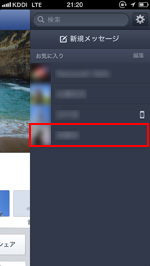
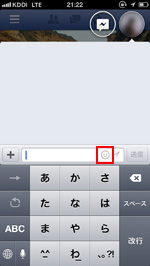
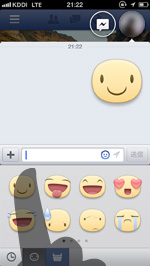
![]() 文字キーボードに戻るには「顔」アイコンを再度タップする
文字キーボードに戻るには「顔」アイコンを再度タップする
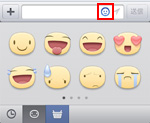
『Facebook』アプリで、スタンプを追加します。スタンプの入力画面から「スタンプストア」アイコンをタップすることで、スタンプストアにアクセスできます。スタンプストアから、スタンプをダウンロードすることで、スタンプを追加することができます。
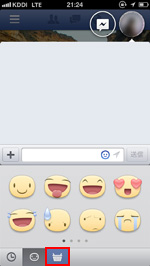
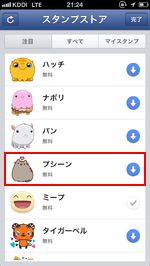
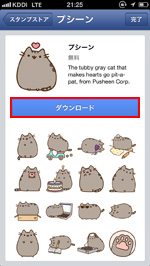
![]() ダウンロードが完了するとスタンプがキーボードに追加される
ダウンロードが完了するとスタンプがキーボードに追加される
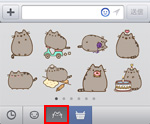
『Facebook』アプリで、スタンプ入力画面のスタンプの表示順を並べ替えます。「スタンプストア」の「マイスタンプ」でスタンプを並び替えることで、入力画面に表示されるスタンプの表示順を変更することができます。
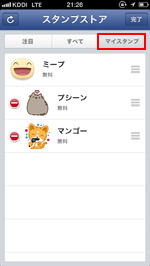
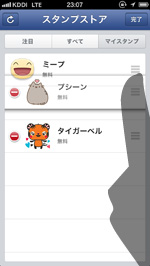
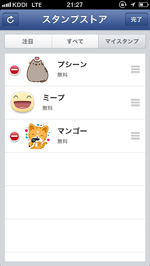
![]() キーボード上のスタンプの表示順が変更される
キーボード上のスタンプの表示順が変更される
* 「マイスタンプ」で一番上のスタンプが、一番左となります。
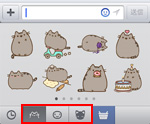
『Facebook』アプリで、ダウンロードして追加したスタンプを削除します。「スタンプストア」の「マイスタンプ」から、ダウンロード追加したスタンプを削除することができます。
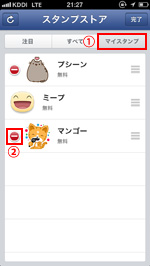
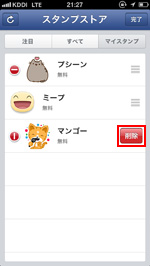
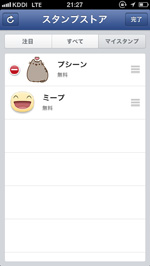
![]() キーボードからスタンプが削除される
キーボードからスタンプが削除される
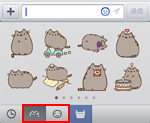
![]() 関連情報
関連情報
【Amazon】人気のiPhoneランキング
更新日時:2025/12/07 10:00
【Amazon】人気のKindleマンガ
更新日時:2025/12/07 10:00